清华天河2008是一款专业的智能化机械绘图系统,默认的是在xp下是完美运行的,随着系统的升级大家都升级到了win7和win8的64位系统,本站就为大家提供了软件64位安装包,附有破解文件,有需要的用户快来下载使用吧。
注:清华天河CAD2008 32位软件是基于autoCAD2008平台开发的,所以请各位用户以前下载:autoCAD2008

安装教程
1、首先需要下载CAD2008和清华天河CAD200软件,需要在64位电脑里面安装CAD2008,由于CAD2008没有64位版本的,所以必须下载一个64位补丁,资源和安装方法见附件,破解方法和32位的一样。2、安装和破解成功后,就可以直接在64为系统里面安装清华天河CAD208了。方法和以前一样。
3、安装完成之后,按照说明进行单文件Crack的破解就可以了。
4、一般到这里就算完成了,但是如果你打开清华天河CAD的时候提示没有授权,只能使用部分功能的话。这时候你就要打开清华天河的安装位置:THSOFTPCCAD2008。然后把sntlconfig文件删除就可以了。
安装说明
1、安装序列号:666-69696969(2、注意:AutoCAD 2008 的注册机必须在AutoCAD 2008 程序运行时且出现激活窗口的情况下使用!否则注册机无法打开运行。
3、为了避免安装时出现未知错误,请在安装前断开网络。
清华天河PCCCAD2008 单文件Crack破解方法:
1、安装软件2008时的安装目录必须是在驱动器的一级目录,如:C:THSoftpccad2008 或D:THSoftpccad2008。
2、安装完毕后直接拷贝破解好的PCCADBAS.ARX覆盖到相应目录下替换文件。
需要的用户可以点击下载进入百度云,登录账号后,就可以免费下载简体中文破解版64位了。
软件优势
自动管理图层执行国家机械标准图层样式,而无需您再手工建立图层;
自动切换图层,即程序根据您执行命令的不同,自动将不同对象放置到相应图层中;
图层转换方便,只要键入图层名称前的阿拉伯数字,如 1、2、3,就可实现改变所选对象所在图层,或变更当前图层。
一键生成符合国家标准的图框,包括标题栏、附加栏等;
支持图框尺寸和图框模板的自定义,可扩充不同尺寸和形状的图幅;
在图幅设置界面,可切换不同样式标准;
软件自动维护绘图比例。
企业可自定义符合自身要求的标题栏、明细表等;
可自定义 BOM 表格式;
提供机械行业专业术语库,并支持企业维护自身标准词句库;
安装 软件同时可同步更新企业标准,保证标准统一。
业机械绘图模块
在平台 CAD 提供的绘图功能基础上,
根据工程设计和制图的实际需要,
增加了下列实用的绘图功能:
绘图工具
切线、角分线、放射线、中心线、 波浪线、精确矩形等。可全面提高绘图速度,给人以面貌一新的感觉,使软件绘图速度远远地领先于同类软件。
构造工具
截交、动态延伸、工艺特征生成方便快捷,一个工艺特征生成命令即可完成 16种可再编辑的常用的零件结构特征;生成的工艺特征可以随时进行直观的再编辑,构成了 软件的又一特色。
功能特色
图纸操作你在编辑与管理图形文件的过程中也许曾遇到过这样的情况——对大量的图纸执行同样的多步骤操作,这种工作是既费时又费力,效率低下。使用“批量图纸操作”工具,使你再遇到类似的工作,能够得心应手。
使用菜单:天河辅助工具 批量图纸操作,出现“批量图纸执行脚本”窗口,先点取“选择脚本文件”按钮,选择合适脚本,然后再点取“选择文件”按钮,添加若干文件。然后点取“开始处理”按钮,则自动打开选取的文件并自动按顺序执行脚本中定义的命令。 注: 支持从资源管理器中直接拖拽文件到文件列表中。
文本查找
“批量文本查找”功能,实现批量查找与替换提取图面中的单行文本、属性文本、多行文本,而不论这些文本是否存在于嵌套块内。
执行菜单:天河辅助工具 批量文本查找,出现“ 批量查找替换”窗口。
列化零件设计
系列化零件设计是参数化图库的补充,支持一张图纸的完整信息,如:图形、各种标注、图框、文字等,利用它可以进行复杂零件的参数化设计。并且同样可以方便的进行属性信息的提取。
DWG 浏览
新增的“批量 DWG 浏览”功能,使您更加方便的利用已有的数据资源。 执行菜单:天河 辅助工具 批量 DWG 浏览,出现“DWG 数据浏览”窗口,点取“打开 DWG 文件”按钮,选择文件,您将在没有打开文件的的情况下,浏览到包括明细表在内的所有选择的 DWG 文件中带有属性的块中的数据。
注文字和技术条件
点“天河”下拉菜单的“文字处理”中的“文字标注 WZ”或键入 WZ,回车。标注内容处可直接用 Winows 输法输入汉字及西文等,也可将光标放到“标注内容”的空白处,按住“Ctrl”键,再按鼠标左键进入软件提供的词句库,可以从库中选取所需文字内容(词句库也可随时维护),填好“标注内容”后,点确认,放到合适的地方。 向上平移视图(键入 P 回车,按住左键上移鼠标,看见标题栏上限时停止,点右键,退出)。 点“天河”下拉菜单的“文字处理”中的“技术条件 TJ”或键入 TJ,回车。在空白处选取技术条件的左上和右下角点,弹出技术条件编辑对话框,内容可以直接输入,也可按 CTRL+鼠标左键进入词句库中读取,还可直接读取技术条件文件:点“读文件”,点取…\JSTJ 目录下“技术条件.TJ”文件,点确认,技术条件就放好了。
使用教程
1.新建装配图点中“法兰装配”,按右键,选“新建零部件及图纸”,在“文件名”处填上“法兰装配”,点“保存”,自动切换到软件绘图界面,键入 TZ,回车,开一张 A3,1:1 图幅。


镜像图形
点取 “修改” 下拉菜单的“镜像”,窗选图形,回车,点取右端面上一点,下移光标,点取右端面上另一点,回车,镜像完成。 键入 Z,回车,开窗口放大图形区
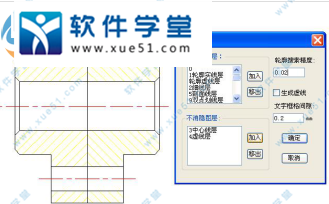
点取“天河”下拉菜单的“系列化零件设计系统 XL ” 或键入 XL 回车。在出库界面,如上图。选择螺栓——六角头螺栓——六角头螺栓_C 级 GB/T 5780-2000;在 M8 行 l/2 级处双击,更改 l 值为 40,将“背景消隐”前小方块点中,出现√,如上图。再点绘制零件,调出一个螺栓,将插入点放在上面中心线与左法兰左侧面交点处,点左键,键入 0,回车,再回车。
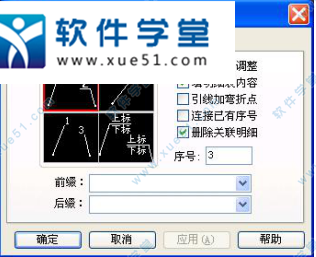
点取螺母下半部,向右偏上移动鼠标,点左键;使用命令“提取标准件”,用鼠标拾取螺母,零件类型、代号、名称、材料可从出库的螺母上自动提取,补充数量填 8,单重 0.2,点确认;

在“设计”和“企业名称”处我们使用词句库来填写,使用快捷方式:CTRL+W,出现“词句库管理”界面,切换到“企业部门”分类项,双击需要的内容,点取确认即可。注:企业可建立自己的词句库。
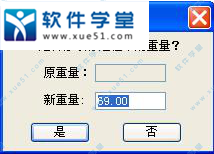
自动计算总重:
键入 V 回车,拾取明细表,出现“明细表编辑窗口”,修改零件的单重后总重自动计算更新,点取菜单中的“文件”“生成明细表”或“更新明细表”, 出现对话框(如右图),新重量即为此法兰装配总成的总重;点击“是”。明细表总重栏、标题栏重量栏已更新。
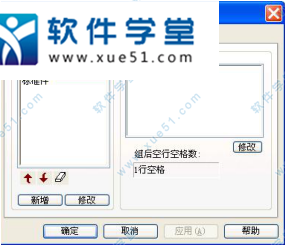
明细表分组:
点取“天河”下拉菜单的“系统维护”中的“明细表排序分组定义”,选择“明细表”点“确定”;现对话框(如图),“分组条件”可通过“新增”来增加;“条件列表”可通过右边的“修改”来增加和修改。定义好分组之后,执行“MXB”命令,选取菜单:“明细操作” “序号重新排序”,出现是否按定义重新排序的对话框,选择“是”,明细表将按分组定义重新排序,执行“生成明细表”即可。

建立装配关系
点“天河”下拉菜单的“项目设计管理”或工具条中图标(切换当前工作窗口),回到 P3DM界面,点一下“法兰装配”项目,再点“法兰装配”,会更新成“[FLZP]法兰装配”,前面变成装配件图标。选中“[ZFL]左法兰”,按住左键,拖动到法兰装配处松开鼠标,则“左法兰”成为“法兰装配”的一个子部件。再选中“[FLZP]法兰装配” 按右键,点选“刷新装配关系”。
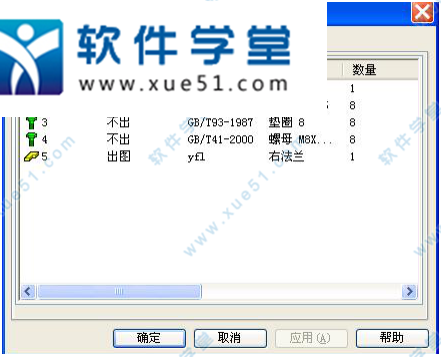
修改、更新明细表和标题栏
点“[ZFL]左法兰”,按右键,选“图纸标题栏数据”,则出现标题栏对话框,可以修改标题栏数据。
点“[FLZP]法兰装配”,按右键,选“图纸明细表数据”,则出现明细表编辑对话框,从中修改明细表数据。
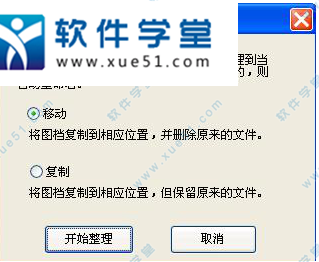
项目整理:
点取“项目整理”按钮,选择复制,点“开始整理”。此工具会将当前 P3DM 项目管理的所有文档复制或移动到当前 P3DM 项目所在的文件夹内。
更新内容
1)符号标注:孔的对称偏差代号由“Js”修改为“JS”,以符合最新国标要求;2)参数化图库:修正了《螺钉》库“开槽、十字槽螺钉”中“开槽半沉头不脱出螺钉 GB/T949-1988”出库错误的问题;
3)符号库:删除“Symbols\Symbol4\有多个低副的构件”及“Symbols\Symbol6\电器符号\电机”中空的子文件夹;
4)批量 DWG 浏览:文件修改后,在批量 DWG 浏览窗口中无法显示出变化;
5)P3DM:设置多个关键关联字段,更新父文件明细表数据时死机;
6)技术条件:一个文档中技术条件超过 11 个,再执行技术条件命令死机;
7)提取模板修改并保存后在 P3DM 配置窗口点取消,配置未应用为最新的;
8)提取表格数据:数据浏览窗口可按显示内容自动调整列宽;
9)解决了粗糙度标注的文字标注设置不起作用的问题;
10) 解决拷贝旧序号 TH_XHENTITY 对象后死机的问题;
11) 解决拉伸后连接序号与基准序号分离的问题;
12) 解决圆圈形式序号拉伸位置与鼠标指定位置不符的问题;
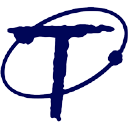
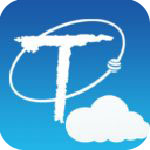











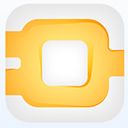





点击星星用来评分